एसईओ के लिए Search Console और Google Analytics के डेटा का इस्तेमाल करना
Search Console और Google Analytics का एक साथ इस्तेमाल करने से, आपको यह बेहतर तरीके से समझने में मदद मिलती है कि आपकी ऑडियंस आपकी वेबसाइट को कैसे खोजती है और उससे कैसे इंटरैक्ट करती है. इससे आपको अपनी साइट के एसईओ पर काम करते समय, ज़्यादा बेहतर फ़ैसले लेने में मदद मिलती है. इस गाइड में, Search Console और Google Analytics की मेट्रिक को मॉनिटर करने, डेटा को एक साथ विज़ुअलाइज़ करने, और इन टूल के बीच डेटा में अंतर की समस्या हल करने के लिए, Looker Studio का इस्तेमाल करने का तरीका बताया गया है.
Google Analytics और Search Console के बारे में जानकारी
इन दोनों टूल का एक साथ इस्तेमाल करके, अपनी ऑडियंस को बेहतर तरीके से समझा जा सकता है. साथ ही, यह भी पता लगाया जा सकता है कि आपकी साइट पर आने से पहले और आने के बाद, वे आपकी वेबसाइट को कैसे इस्तेमाल करते हैं. इससे आपको तुरंत यह पता चल सकता है कि आपकी साइट, Google Search पर कैसा परफ़ॉर्म कर रही है और यह अन्य ट्रैफ़िक सोर्स से कैसे अलग है.
- Search Console: इससे Google Search के नतीजों में आपकी वेबसाइट की परफ़ॉर्मेंस के बारे में जानकारी मिलती है. जैसे, खोज के नतीजों में आपकी वेबसाइट कितनी बार दिखती है (इंप्रेशन), Search से आपकी साइट पर जाने के लिए लोग कितनी बार क्लिक करते हैं (क्लिक), खोज के लिए इस्तेमाल हुए किन शब्दों से लोग आपकी वेबसाइट पर आते हैं (क्वेरी) वगैरह. यह उस गतिविधि पर फ़ोकस करता है जो किसी व्यक्ति के Google Search से आपकी वेबसाइट पर आने से पहले हुई थी.
- Google Analytics: इससे आपकी वेबसाइट पर लोगों के इंटरैक्शन का डेटा मिलता है. जैसे, वे कौनसे पेज खोलते हैं, कितनी देर तक इस्तेमाल करते हैं, और कौनसी कार्रवाइयां करते हैं. इससे आपको यह डेटा भी दिखता है कि आपकी ऑडियंस कहां से आ रही है. इससे आपको अपने ट्रैफ़िक चैनलों के असर को मॉनिटर करने में मदद मिलती है. जैसे, ईमेल, दूसरी वेबसाइटों या सोशल मीडिया प्लैटफ़ॉर्म से रेफ़रल, पेड सर्च, और ऑर्गैनिक सर्च.
Google Analytics और Search Console में डेटा की तुलना करना
Search Console के परफ़ॉर्मेंस डेटा की तुलना, Google Analytics के ऑर्गैनिक ट्रैफ़िक से करने पर, आपको Google Search के ट्रैफ़िक को कन्वर्ज़न (जैसे, ई-कॉमर्स लेन-देन, न्यूज़लेटर के लिए साइन अप, लीड जनरेशन फ़ॉर्म भरना) को एट्रिब्यूट करने में मदद मिल सकती है हालांकि, ये टूल अलग-अलग मेट्रिक और सिस्टम का इस्तेमाल करते हैं. इसका मतलब है कि डेटा पूरी तरह से मैच नहीं होगा. साथ ही, हर टूल पर जाने पर, आपके पास ज़्यादा मेट्रिक का ऐक्सेस होगा.
अपने डेटा के सामान्य पैटर्न के बारे में जानने के लिए, हमारा सुझाव है कि इन दो मेट्रिक पर फ़ोकस करें, क्योंकि इनकी तुलना सबसे आसानी से की जा सकती है:
|
Search Console में क्लिक क्लिक तब होता है, जब कोई व्यक्ति Google Search के नतीजों में आपकी वेबसाइट पर ले जाने वाले लिंक पर क्लिक करता है. |
Google Analytics सेशन सेशन वह समयावधि होती है जिसमें कोई उपयोगकर्ता आपकी वेबसाइट या ऐप्लिकेशन से इंटरैक्ट करता है. |
Looker Studio में, Google पर ऑर्गैनिक सर्च वाले ट्रैफ़िक पर नज़र रखना
Looker Studio का इस्तेमाल करके, Search Console और Google Analytics, दोनों से अपनी साइट के ऑर्गैनिक सर्च ट्रैफ़िक को एक ही व्यू में देखा जा सकता है. अपने डेटा की निगरानी शुरू करने के लिए, हमारे Looker Studio डैशबोर्ड टेंप्लेट का इस्तेमाल किया जा सकता है.
डैशबोर्ड सेट अप करना
डैशबोर्ड टेंप्लेट को पहली बार खोलने पर, आपको कई गड़बड़ियां दिखेंगी. ऐसा इसलिए होता है, क्योंकि चार्ट देखने से पहले आपको अपने डेटा को कॉन्फ़िगर करना होगा:
- डैशबोर्ड टेंप्लेट खोलें.
- मेरे डेटा का इस्तेमाल करें पर क्लिक करें.
- अपने डेटा सोर्स कॉन्फ़िगर करें:
- Search Console से कनेक्ट करें और टेबल पैनल में यूआरएल इंप्रेशन चुनें.
- Google Analytics से कनेक्ट करना.
- हर चार्ट को उसके काम के डेटा सोर्स से कनेक्ट करना जारी रखें.
डैशबोर्ड को समझना
डैशबोर्ड में, आपको Google Analytics और Search Console का डेटा एक साथ दिखता है. हर डेटा सोर्स को पहचानने में आपकी मदद करने के लिए, डैशबोर्ड सभी चार्ट में Google Analytics के लिए नारंगी रंग और Search Console के लिए नीले रंग का इस्तेमाल करता है.
फ़िल्टर और डेटा कंट्रोल
Google के ऑर्गैनिक सर्च ट्रैफ़िक पर बेहतर तरीके से फ़ोकस करने के लिए, Google Analytics डेटा को पहले से ही फ़िल्टर किया गया है, ताकि इसमें सिर्फ़ Session source = google और Session medium = organic के सेशन शामिल किए जा सकें.
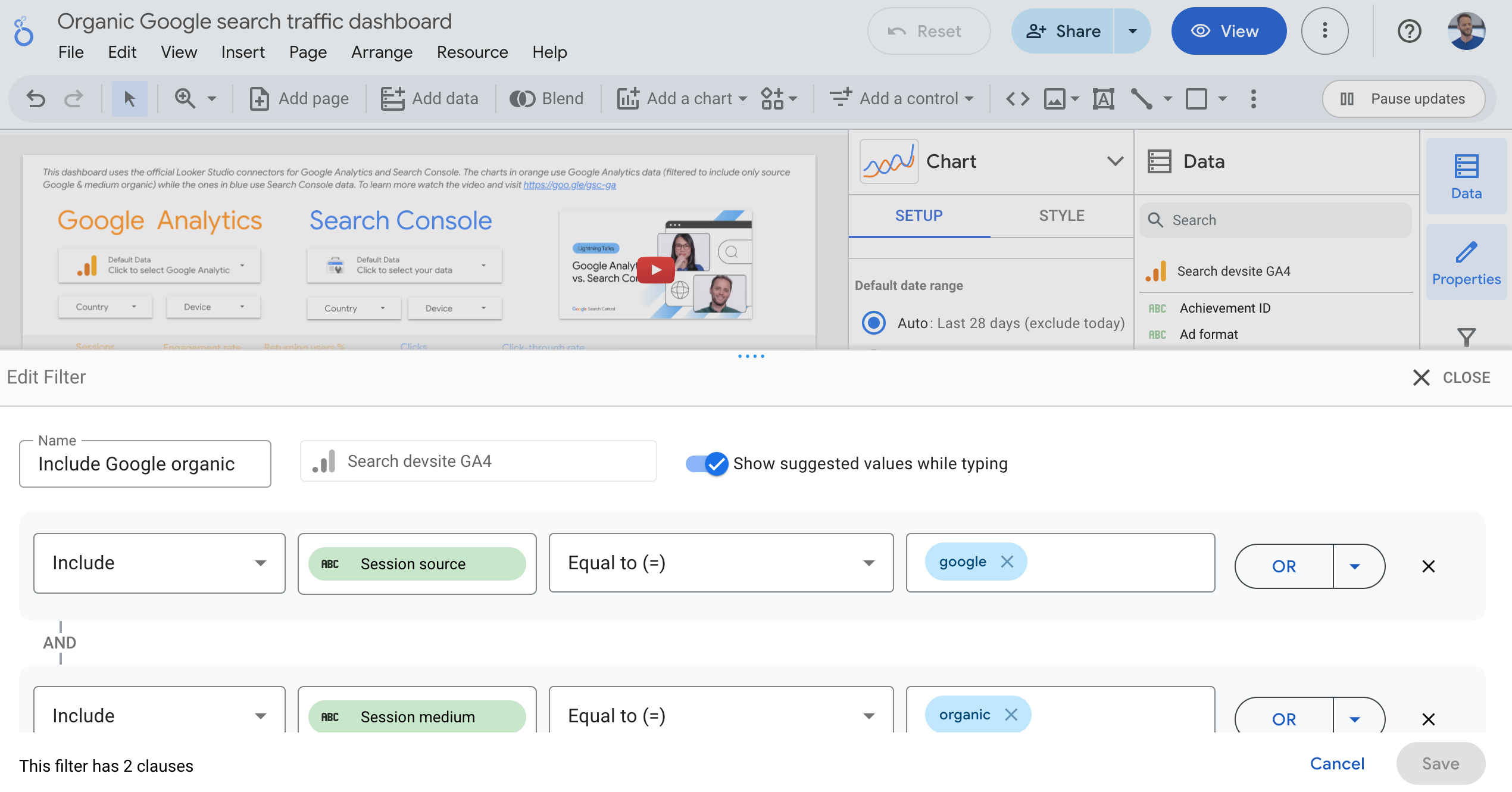
डैशबोर्ड में ये फ़िल्टर और डेटा कंट्रोल शामिल होते हैं. इनकी मदद से, डेटा को बेहतर तरीके से कंट्रोल किया जा सकता है:

- डेटा कंट्रोल: Search Console और Google Analytics की वह प्रॉपर्टी चुनें जिसका आपको विश्लेषण करना है. प्रॉपर्टी के बीच स्विच करना, खास तौर पर तब फ़ायदेमंद हो सकता है, जब आपके पास एक से ज़्यादा खातों का ऐक्सेस हो और आपको उन खातों के बीच स्विच करना हो.
- देश और डिवाइस: देश और डिवाइस की कैटगरी शामिल करें या हटाएं.
- तारीख की सीमा: तारीख की वह सीमा चुनें जिसके लिए आपको डैशबोर्ड में डेटा देखना है. रिपोर्ट की डिफ़ॉल्ट समयसीमा "पिछले 28 दिन" होती है. हालांकि, Search Console के डेटा में कुछ दिन की देरी हो सकती है. अपनी ज़रूरत के हिसाब से, समयसीमा को कभी भी बदला जा सकता है.
मेट्रिक
डैशबोर्ड में पांच मेट्रिक का इस्तेमाल किया जाता है. इनसे आपको अपनी वेबसाइट पर ऑर्गैनिक सर्च से मिलने वाले ट्रैफ़िक की संख्या और क्वालिटी के बारे में पूरी जानकारी मिलती है:

| डैशबोर्ड में मौजूद मेट्रिक | |
|---|---|
| 1. सेशन (Google Analytics) |
सेशन वह समयावधि होती है जिसके दौरान, कोई उपयोगकर्ता आपकी वेबसाइट से इंटरैक्ट करता है. किसी वेबसाइट के संदर्भ में, सेशन तब शुरू होता है, जब कोई उपयोगकर्ता आपकी वेबसाइट पर कोई पेज या स्क्रीन देखता है और कोई सेशन चालू नहीं होता. उदाहरण के लिए, जब उसके पिछले सेशन का समय खत्म हो गया हो. इससे आपकी वेबसाइट पर ऑर्गैनिक सर्च से मिले ट्रैफ़िक की संख्या का पता चलता है. सेशन की गिनती करने के तरीके के बारे में ज़्यादा जानें. |
| 2. यूज़र ऐक्टिविटी रेट (Google Analytics) |
आपके कॉन्टेंट से जुड़ने वाले सेशन का प्रतिशत. यूज़र ऐक्टिविटी वाला सेशन ऐसा सेशन होता है जो इनमें से किसी भी शर्त को पूरा करता है:
यूज़र ऐक्टिविटी रेट के बारे में ज़्यादा जानें. |
| 3. वापस आने वाले उपयोगकर्ता (Google Analytics) |
ऐसे उपयोगकर्ताओं का प्रतिशत जिन्होंने पहले कम से कम एक सेशन शुरू किया था और आपकी वेबसाइट पर वापस आए. इससे पता चलता है कि लोग ऑर्गैनिक सर्च के ज़रिए आपकी वेबसाइट पर वापस आते हैं या नहीं. वापस आने वाले उपयोगकर्ताओं के बारे में ज़्यादा जानें. |
| 4. क्लिक (Search Console) |
Google Search के नतीजों से आपकी वेबसाइट पर आने वाले उपयोगकर्ताओं के क्लिक की कुल संख्या. क्लिक की गिनती करने के तरीके के बारे में ज़्यादा जानें. |
| 5. क्लिक मिलने की दर (सीटीआर) (Search Console) |
क्लिक की संख्या को इंप्रेशन की संख्या से भाग देने पर मिलने वाली संख्या. इससे पता चलता है कि Google पर खोज के नतीजों में आपकी वेबसाइट को देखने वाले उपयोगकर्ता, उस पर जाने के लिए लिंक पर कितनी बार क्लिक करते हैं. |
चार्ट
डैशबोर्ड में कई चार्ट भी शामिल होते हैं. इनकी मदद से, यह बेहतर तरीके से विश्लेषण किया जा सकता है कि Google पर ऑर्गैनिक सर्च से आने वाले लोग, आपकी साइट पर कैसे आ रहे हैं. याद रखें कि नारंगी रंग, Google Analytics के डेटा के लिए है और नीला रंग, Search Console के डेटा के लिए है.
ये चार्ट, ऐसे पैटर्न पर फ़ोकस करते हैं जिनसे आपको यह समझने में मदद मिलती है कि कोई कार्रवाई कब हुई. डैशबोर्ड का मकसद, डेटा के बारे में ज़्यादा जानकारी देना नहीं है. इसका मकसद, ट्रैफ़िक में होने वाले बदलावों को तुरंत पहचानना है.
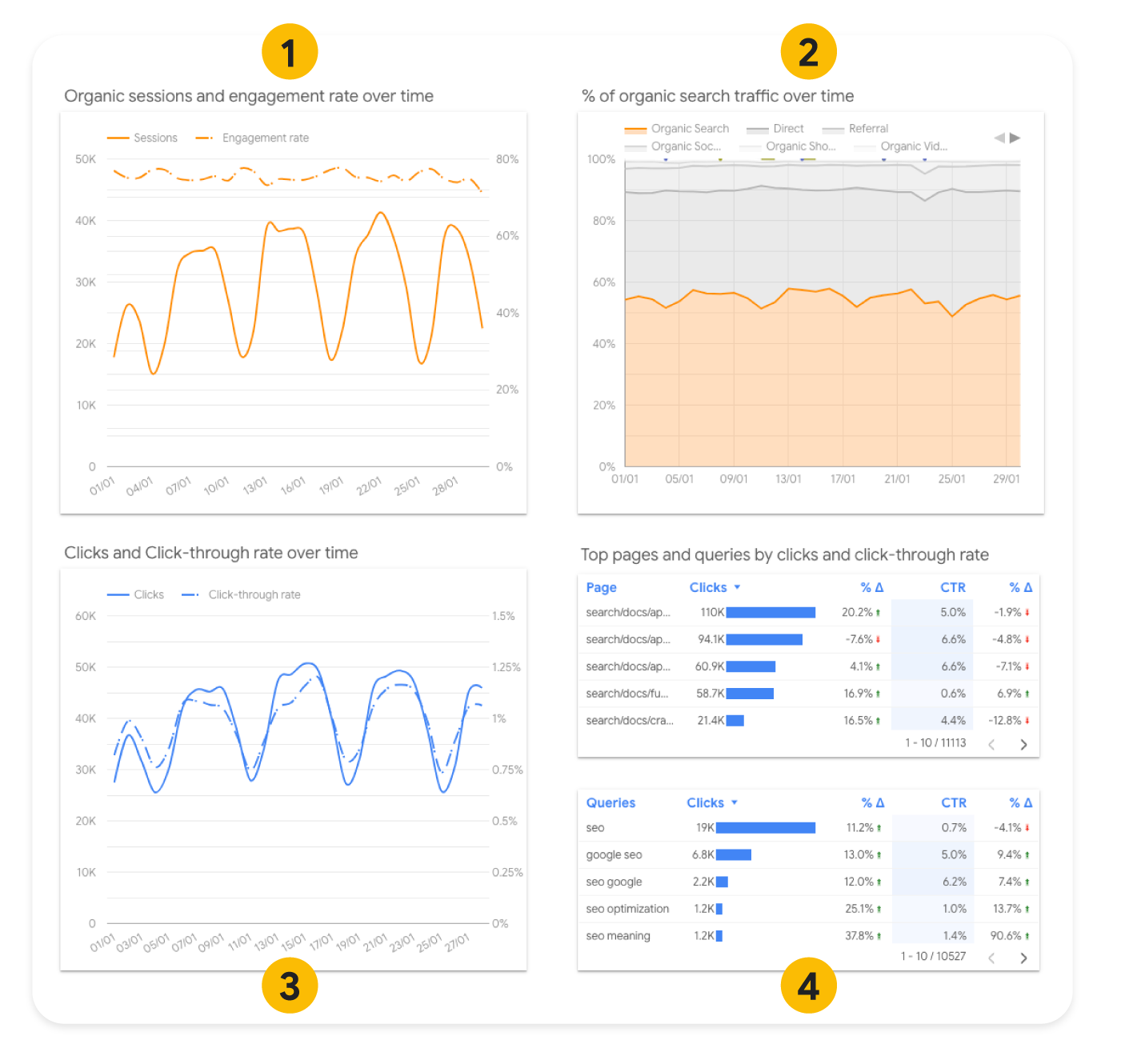
- समय के साथ ऑर्गैनिक सेशन और यूज़र ऐक्टिविटी रेट: सेशन से पता चलता है कि आपको Search से कितना ट्रैफ़िक मिल रहा है और यूज़र ऐक्टिविटी रेट से ट्रैफ़िक की क्वालिटी का पता चलता है. इन दोनों को एक साथ देखकर यह पता लगाया जा सकता है कि आपका ऑर्गैनिक सर्च ट्रैफ़िक अच्छा परफ़ॉर्म कर रहा है या नहीं.
- अगर आपको अपने ऑर्गैनिक ट्रैफ़िक में काफ़ी बदलाव दिखता है, तो ज़्यादा विश्लेषण के लिए Search Console पर जाएं. हमारे पास ट्रैफ़िक में गिरावट आने पर क्या करना चाहिए, इस बारे में बताने वाला दस्तावेज़ है.
- अगर आपको यूज़र ऐक्टिविटी की दर में गिरावट दिखती है, तो अपने कॉन्टेंट का विश्लेषण करें और यह समझने की कोशिश करें कि क्या इसे ऑर्गैनिक सर्च की ऑडियंस के हिसाब से ज़्यादा काम का बनाया जा सकता है. उदाहरण के लिए, यह पक्का करके ऐसा किया जा सकता है कि पेज का कॉन्टेंट, उन क्वेरी से काफ़ी मिलता-जुलता हो जिनके ज़रिए ऑडियंस आपको ढूंढ रही है.
- समय के साथ ऑर्गैनिक सर्च ट्रैफ़िक का प्रतिशत: कोई प्रतिशत अच्छा या बुरा नहीं होता. यह आपकी ऑडियंस और कारोबार पर निर्भर करता है. अगर रुझान में काफ़ी बदलाव होता है, लेकिन सेशन और यूज़र ऐक्टिविटी चार्ट में कोई बदलाव नहीं होता है, तो Google Analytics में जाएं और अपनी ट्रैफ़िक हासिल करने की रिपोर्ट की समीक्षा करें. ऐसा हो सकता है कि ट्रैफ़िक के किसी अन्य सोर्स में काफ़ी बढ़ोतरी या कमी हो रही हो. इससे ऑर्गैनिक सर्च के प्रतिशत में बढ़ोतरी या कमी हो सकती है.
- समय के साथ, क्लिक और सीटीआर: क्लिक और सीटीआर से, Google Search पर आपकी परफ़ॉर्मेंस की संख्या और क्वालिटी के बारे में पता चलता है: इससे पता चलता है कि लोग खोज के नतीजों में आपकी साइट पर क्लिक करते हैं या नहीं. इससे यह भी पता चलता है कि आपके खोज स्निपेट, लोगों को क्लिक करने के लिए राज़ी कर पा रहे हैं या नहीं. अगर आपको अपने सामान्य पैटर्न में कोई बदलाव दिखता है, तो देखें कि किन खास क्वेरी और पेजों में गिरावट आई या बढ़ोतरी हुई.
- क्लिक और सीटीआर के हिसाब से टॉप पर रहे पेज और क्वेरी: वे खास पेज और क्वेरी जिन्हें सबसे ज़्यादा क्लिक मिल रहे हैं. इसमें और देश की टेबल में ऐसे कॉलम भी शामिल होते हैं जिनसे पता चलता है कि तारीख की सीमा चुनने वाले टूल में चुनी गई पिछली अवधि की तुलना में, उपलब्ध मेट्रिक में कितना बदलाव हुआ है.
- सबसे ज़्यादा ट्रैफ़िक देने वाले देशों की टेबल: अगर आपकी साइट कई देशों या इलाकों में उपलब्ध है, तो उन आंकड़ों को ध्यान से देखें. ऐसा Google Analytics (रिपोर्ट फ़िल्टर का इस्तेमाल करके) या Search Console (परफ़ॉर्मेंस फ़िल्टर का इस्तेमाल करके), दोनों में किया जा सकता है. सिर्फ़ किसी एक देश को शामिल करने के लिए डेटा को फ़िल्टर करने के बाद, समय के साथ पेजों या क्वेरी में हुए बदलावों को देखा जा सकता है.
Google Analytics और Search Console में ज़्यादा बारीकी से जांच करना
Search पर परफ़ॉर्मेंस के बारे में सटीक जानकारी हमेशा Search Console से मिलेगी. वहीं, आपकी साइट पर उपयोगकर्ताओं के व्यवहार के बारे में सटीक जानकारी Google Analytics से मिलेगी. Google Search पर ऑर्गैनिक ट्रैफ़िक के डैशबोर्ड की मदद से, अपने सर्च ट्रैफ़िक को मॉनिटर किया जा सकता है. हालांकि, यह ज़रूरी नहीं है कि इससे आपको अपने ट्रैफ़िक से जुड़ी समस्याओं को डीबग करने और उन्हें हल करने में मदद मिले. इसके लिए, हर टूल को सीधे ऐक्सेस किया जा सकता है.
Google Analytics में, यहां दी गई रिपोर्ट खास तौर पर आपकी साइट की ऑर्गैनिक सर्च परफ़ॉर्मेंस के बारे में ज़्यादा जानने और उसकी जांच करने के लिए काम की होती हैं:
- ट्रैफ़िक हासिल करने से जुड़ी रिपोर्ट: सेशन के सोर्स की जांच करें. यहां देखा जा सकता है कि चैनल के "ऑर्गैनिक सर्च" और सोर्स "Google" से कितने सेशन शुरू हुए. इसका इस्तेमाल करके, Google Search से मिलने वाले ट्रैफ़िक के बारे में ज़्यादा जानकारी हासिल की जा सकती है. उदाहरण के लिए, यह पता लगाया जा सकता है कि लोगों ने आपकी वेबसाइट पर कौनसी कार्रवाइयां कीं और क्या उन्होंने आखिर में खरीदारी की या आपके कॉन्टेंट की सदस्यता ली.
- लैंडिंग पेज की रिपोर्ट में फ़िल्टर का इस्तेमाल करके, सिर्फ़ Google के ऑर्गैनिक ट्रैफ़िक से मिले सेशन शामिल करना: इससे आपको यह पता चलता है कि आपका पेज, ऑर्गैनिक ट्रैफ़िक के लिए कितना फ़ायदेमंद है. साथ ही, यह भी पता चलता है कि आपकी वेबसाइट पर यूज़र ऐक्टिविटी और कन्वर्ज़न बढ़ाने के लिए, पेज कितना कारगर है.
Search Console में, परफ़ॉर्मेंस रिपोर्ट सबसे ज़्यादा काम की होती हैं. इनकी मदद से, ट्रैफ़िक में होने वाले उतार-चढ़ावों को समझा जा सकता है. डेटा को समझने के लिए, परफ़ॉर्मेंस रिपोर्ट के सामान्य टास्क पर जाएं. अगर ज़रूरी हो, तो टूल में उपलब्ध अन्य रिपोर्ट आज़माएं.
Google Analytics और Search Console के बीच डेटा में अंतर को समझना
इन टूल के डेटा की तुलना करने पर, आपको पता चलेगा कि सबसे मिलती-जुलती मेट्रिक, जैसे कि सेशन और क्लिक भी पूरी तरह से मैच नहीं करते. हालांकि, कुल संख्याएं पूरी तरह से मैच नहीं करती हैं, लेकिन यह ज़रूरी है कि सामान्य रुझानों का पैटर्न एक जैसा हो. इस सेक्शन में, यह बताया गया है कि डेटा में अंतर क्यों हो सकता है. साथ ही, ज़्यादा अंतर को कम करने का तरीका भी बताया गया है (अगर लागू हो).
- थोड़ा अंतर: अगर अंतर कम है, तो अंतरों को अनदेखा किया जा सकता है. दोनों सिस्टम अलग-अलग होने की वजह से, यह सामान्य है और उम्मीद की जाती है कि संख्याएं थोड़ी अलग होंगी. इसे ठीक करने की ज़रूरत नहीं है.
- ज़्यादा अंतर: अगर अंतर काफ़ी ज़्यादा है, तो इन वजहों पर ध्यान दें. आपके पास अंतर को कम करने या कम से कम यह पता लगाने का विकल्प है कि संख्याओं में अंतर क्यों है.
क्लिक और सेशन की संख्या में काफ़ी अंतर होने की मुख्य वजहें
Google Search पर ऑर्गैनिक ट्रैफ़िक के डैशबोर्ड को देखते समय या टूल से एक्सपोर्ट किए गए क्लिक के डेटा के साथ सेशन की तुलना करते समय, आपको Google Analytics और Search Console के डेटा में अंतर दिख सकता है. अगर आपको डेटा में अंतर दिखता है, तो देखें कि इनमें से कोई स्थिति तो आपकी साइट पर लागू नहीं होती. आपकी साइट के कॉन्फ़िगरेशन, ऑडियंस, और ट्रैफ़िक कॉम्पोज़िशन के आधार पर, इसकी एक से ज़्यादा वजहें हो सकती हैं.
| क्लिक और सेशन में काफ़ी अंतर होने की वजहें | |
|---|---|
| Google Analytics में लागू करना |
Google Analytics एक ऐसा टूल है जिसकी मदद से, अपनी वेबसाइट या ऐप्लिकेशन पर टैग लागू करके, उपयोगकर्ता के व्यवहार से जुड़ा डेटा इकट्ठा किया जा सकता है. इसलिए, यह इस बात पर निर्भर करता है कि आपने टैग को किस तरह और कैसे लागू किया है. Google Analytics में, लागू करने और कॉन्फ़िगर करने से जुड़ी समस्याएं होती हैं. इनसे आपके डेटा की क्वालिटी पर असर पड़ सकता है. उदाहरण के लिए, हो सकता है कि आपकी वेबसाइट पर ऐसे पेज हों जहां Analytics टैग मौजूद न हो. यह पक्का करने के लिए कि आपका Analytics सही तरीके से सेट अप हो, सेट अप गाइड में दिया गया तरीका अपनाएं. दूसरी ओर, Search Console एक ऐसा टूल है जिससे आपको Google Search के डेटा का ऐक्सेस मिलता है. इसे Google, सभी प्रॉपर्टी के लिए एक जैसा प्रोसेस करता है. इसका मतलब है कि सेटिंग को कॉन्फ़िगर करने के तरीके से, डेटा पर कम असर पड़ेगा. |
| कुकी या ट्रैकिंग |
अगर आपकी साइट, उपयोगकर्ताओं से ट्रैकिंग स्वीकार करने के लिए कह रही है और उपयोगकर्ता ऑप्ट आउट कर देते हैं, तो इससे Google Analytics के डेटा में गड़बड़ी हो सकती है. Analytics के हिसाब से, इसे मैनेज करने के तरीके के बारे में ज़्यादा जानने के लिए, उपयोगकर्ता की सहमति को मैनेज करने के बारे में जानकारी वाला यह लेख पढ़ें. |
| टाइमज़ोन |
Google Analytics में टाइमज़ोन चुना जा सकता है. हालांकि, Search Console में इसे पसंद के मुताबिक नहीं बनाया जा सकता. यहां डिफ़ॉल्ट टाइमज़ोन पीएसटी होता है. यह खास तौर पर तब ध्यान देने वाली बात होती है, जब आपने Google Analytics में अपने टाइमज़ोन को ऐसी जगह पर सेट किया हो जिसका पीएसटी से बड़ा ऑफ़सेट हो. उदाहरण के लिए, अगर आपकी साइट मुख्य रूप से ऑस्ट्रेलिया के उपयोगकर्ताओं को सेवा देती है. |
| एट्रिब्यूशन |
Google Analytics में आपके लिए तीन एट्रिब्यूशन मॉडल उपलब्ध हैं. वहीं, Search Console में Google Search पर मिले हर क्लिक की गिनती की जाती है. Google Analytics में डिफ़ॉल्ट मॉडल, सबसे मिलता-जुलता एट्रिब्यूशन मॉडल है. |
| कैननिकल यूआरएल |
Search Console सिर्फ़ Google Search के कैननिकल यूआरएल के बारे में रिपोर्ट करता है, जबकि Google Analytics, ट्रैकिंग कोड वाले किसी भी यूआरएल के बारे में रिपोर्ट करता है. इसका मतलब है कि आपको Google Analytics में ज़्यादा यूआरएल दिख सकते हैं. |
| ट्रैफ़िक के ब्रेकडाउन |
Search Console, ट्रैफ़िक को वेब, इमेज, वीडियो, खबर, और डिस्कवर के हिसाब से बांटता है. Google Analytics में, कैटगरी के ये ब्रेकडाउन अलग-अलग होते हैं. |
| बिना एचटीएमएल वाले पेज |
अगर आपकी साइट पर एचटीएमएल पेजों के अलावा, PDF जैसे अन्य पेज भी हैं, तो Search Console में इन पेजों को डिफ़ॉल्ट रूप से शामिल किया जाता है. हालांकि, ऐसा तब ही होता है, जब ये पेज Search में दिखाए जाते हैं या इन पर क्लिक किया जाता है. ऐसा हो सकता है कि आपका Google Analytics, इन इवेंट का आकलन करने के लिए कॉन्फ़िगर न किया गया हो. इनका आकलन करने के लिए, सबसे पहले बेहतर मेज़रमेंट की सुविधा वाले इवेंट चालू करें. |
| बॉट ट्रैफ़िक |
Google Analytics, पहचाने जा चुके बॉट और स्पाइडर से मिलने वाले ट्रैफ़िक को अपने-आप बाहर रखता है. हालांकि, Search Console उन्हें फ़िल्टर नहीं करेगा. |
Search Console और Google Analytics को एक साथ इस्तेमाल करने के लिए संसाधन
अगर आपको Search Console और Google Analytics को एक साथ विश्लेषण और विज़ुअलाइज़ करने के अन्य तरीकों के बारे में जानना है, तो ये संसाधन देखें:
- Search Console को Google Analytics से कनेक्ट करना: इससे Google Analytics में Search Console की कुछ रिपोर्ट उपलब्ध हो जाती हैं. अगर आपको उन क्वेरी और लैंडिंग पेजों को तुरंत ऐक्सेस करना है जिनसे आपकी वेबसाइट पर Google पर ऑर्गैनिक सर्च से ट्रैफ़िक आया है, तो यह तरीका आपके लिए मददगार हो सकता है.
- WordPress के लिए Site Kit प्लग इन: अगर आपकी साइट WordPress पर है, तो WordPress के एक ही डैशबोर्ड में Google Analytics और Search Console, दोनों का डेटा देखा जा सकता है.
- Search Console का बल्क डेटा एक्सपोर्ट और BigQuery में Google Analytics का डेटा एक्सपोर्ट: सबसे ज़्यादा जानकारी पाने और डेटा में अंतर को कम करने के लिए, हमारा सुझाव है कि आप Search Console का डेटा BigQuery में एक्सपोर्ट करें और उसे Google Analytics के BigQuery एक्सपोर्ट के डेटा के साथ मर्ज करें.
